
ଗୋଟିଏ ଫର୍ମାଟରେ କାର୍ଯ୍ୟ କରିବା ସମୟରେ ଗୋଟିଏ ଫର୍ମାଟ୍ କୁ ରୂପାନ୍ତର କରିବା ଏକ ଲୋକପ୍ରିୟ ପ୍ରକ୍ରିୟା, କିନ୍ତୁ ଏତେ ସଂଖ୍ୟକ ନୁହେଁ, ତେବେ ଆପଣଙ୍କୁ ବିଭିନ୍ନ ପ୍ରକାରର ଫାଇଲ୍ ରୂପାନ୍ତର କରିବାକୁ ପଡିବ | କିନ୍ତୁ କିଛି ପ୍ରୋଗ୍ରାମର ସାହାଯ୍ୟରେ ଏହା ବହୁତ ସରଳ କରାଯାଇପାରିବ |
MP4 କୁ MP3 କୁ କିପରି ରୂପାନ୍ତର କରିବେ |
ବହୁତ ଲୋକପ୍ରିୟ ଲୋକପ୍ରିୟ ପ୍ରୋଗ୍ରାମ ଅଛି ଯାହା ଆପଣଙ୍କୁ ଭିଡିଓକୁ ଅଡିଓକୁ ରୂପାନ୍ତର କରିବାକୁ ଅନୁମତି ଦିଏ | କିନ୍ତୁ ଆର୍ଟିକିଲରେ ଆମେ କେବଳ ଏବଂ ଶୀଘ୍ର ସଂସ୍ଥାପିତ ହୋଇଥିବା ଲୋକଙ୍କୁ ବିଶ୍ willdowning କରିବୁ ଏବଂ ସେମାନଙ୍କ ସହିତ କାର୍ଯ୍ୟ କରିବା ଅତ୍ୟନ୍ତ ଆନନ୍ଦଦାୟକ ଏବଂ ସହଜ ହେବ |ପଦ୍ଧତି ୨: ଫ୍ରିମିସ୍ ଭିଡିଓ କନଭର୍ଟର |
ଦ୍ୱିତୀୟ ପରିବର୍ତ୍ତନ ବିକଳ୍ପ ଭିଡିଓ ପାଇଁ ଅନ୍ୟ ଏକ କନଭର୍ଟର ହେବ, କେବଳ ଅନ୍ୟ କମ୍ପାନୀରୁ ଯାହା ଏକ ଅଡିଓଟୋ କନଭର୍ଟରକୁ ବିକଶିତ କରିଛି (ଏହାକୁ ତୃତୀୟ ପଦ୍ଧତିରେ ବିଚାର କରାଯିବା) | ଫ୍ରିମିକ ଭିଡିଓ କନଭର୍ଟର ପ୍ରୋଗ୍ରାମ ଆପଣଙ୍କୁ ମୋଭାଭି ଭାବରେ ସମାନ ଫର୍ମାଟ୍ ସହିତ କାମ କରିବାକୁ ଅନୁମତି ଦିଏ, କେବଳ ଏହାକୁ କମ୍ କରିବା ପାଇଁ ଉପକରଣଗୁଡ଼ିକ, କିନ୍ତୁ ଏହି କାର୍ଯ୍ୟକ୍ରମ ମାଗଣା |
ତେଣୁ, ପ୍ରଥମ ଜିନିଷଗୁଡ଼ିକ ଆପଣ ଆପଣଙ୍କର କମ୍ପ୍ୟୁଟରରେ ପ୍ରୋଗ୍ରାମ୍ ସଂସ୍ଥାପନ କରିବାକୁ ଏବଂ ତା'ପରେ ନିର୍ଦ୍ଦେଶାବଳୀ ଅନୁସରଣ କରିବାକୁ ଆବଶ୍ୟକ କରନ୍ତି |
- ଷ୍ଟାର୍ଟଅପ୍ ପରେ, ରୂପାନ୍ତର ପାଇଁ ଏକ ଫାଇଲ୍ ବାଛିବା ପାଇଁ ଆପଣଙ୍କୁ "ଭିଡିଓ" ବଟନ୍ ଉପରେ କ୍ଲିକ୍ କରିବା ଉଚିତ |
- ଯଦି ଡକ୍ୟୁମେଣ୍ଟ୍ ସିଲେକ୍ଟ ହୋଇଛି, ତେବେ ଆପଣଙ୍କୁ ଆଉଟପୁଟ୍ ଫାଇଲ୍ ର ଫର୍ମାଟ୍ ନିର୍ଦ୍ଦିଷ୍ଟ କରିବାକୁ ପଡିବ ଯାହା ଦ୍ the ାରା ପ୍ରୋଗ୍ରାମ କାମ ଆରମ୍ଭ କରେ | ନିମ୍ନ ମେନୁରେ ଆମେ ଆଇଟମ୍ "ରୁ MP3" ପାଇଥାଉ ଏବଂ ଏଥିରେ କ୍ଲିକ୍ କର |
- ଏକ ନୂତନ ୱିଣ୍ଡୋରେ, ଫାଇଲ୍ ପ୍ରୋଫାଇଲ୍ ଫାଇଲ୍ ସିଲେକ୍ଟ ଏବଂ "ରୂପ" ବଟନ୍ ଉପରେ କ୍ଲିକ୍ କରିବା ଆବଶ୍ୟକ, ଯାହା ପରେ ପ୍ରୋଗ୍ରାମକୁ ରୂପାନ୍ତର ପ୍ରକ୍ରିୟା ଆରମ୍ଭ କରିବେ, ଏବଂ ଉପଭୋକ୍ତାଙ୍କୁ କେବଳ ଟିକେ ଅପେକ୍ଷା କରିବାକୁ ପଡିବ |
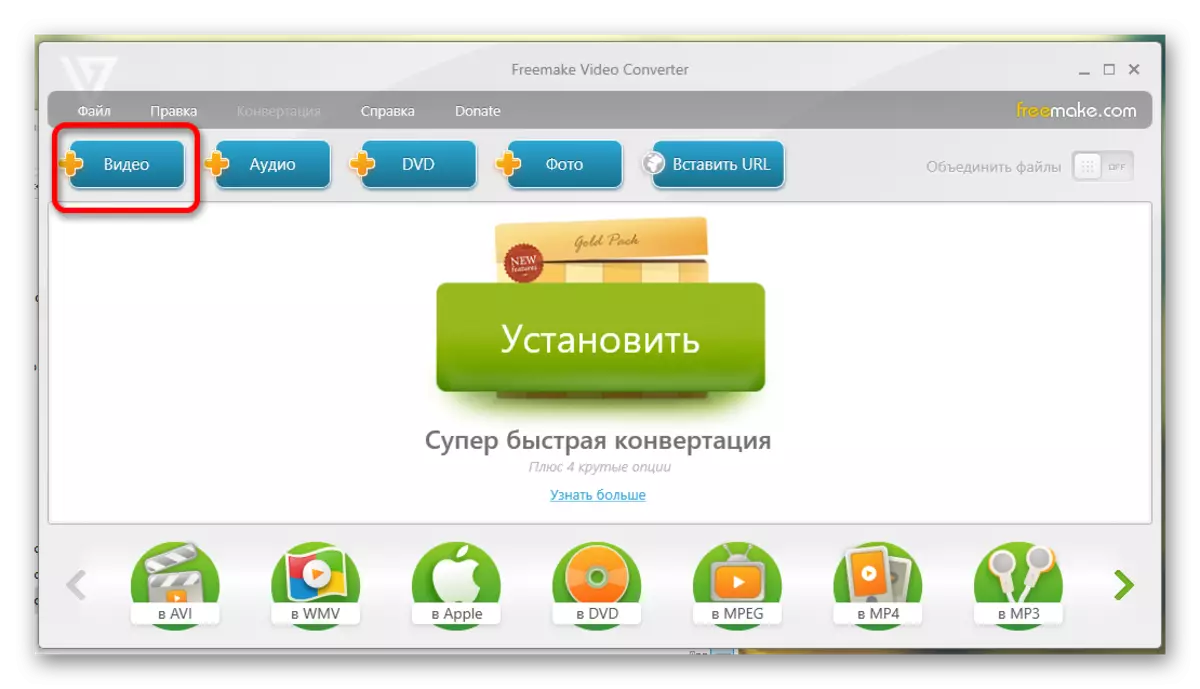
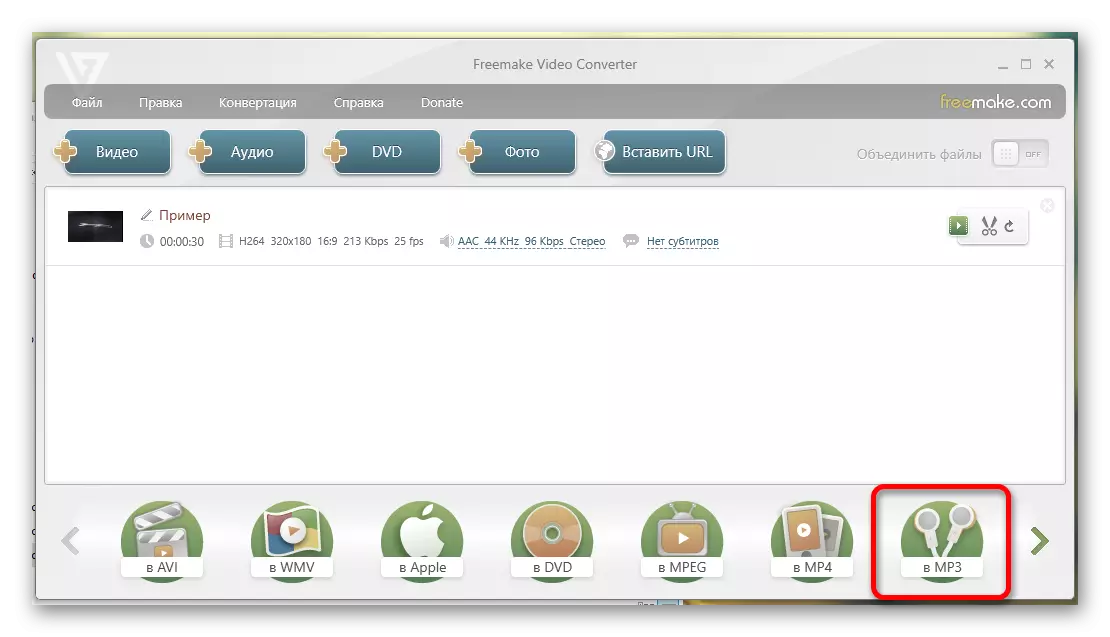
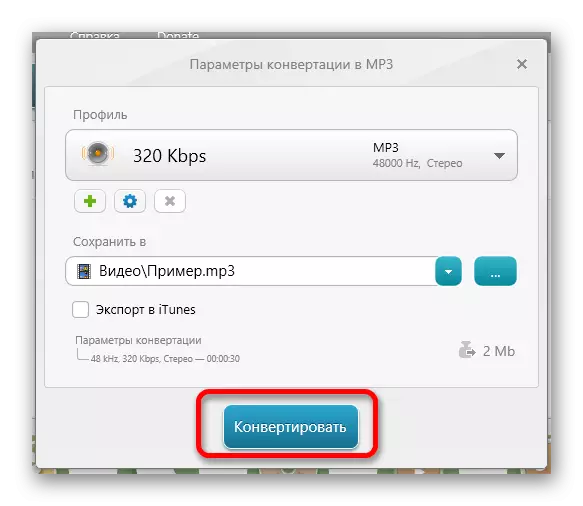
ପଦ୍ଧତି 3: ଫ୍ରିମି ଇଡିଓ କନଭରର୍ |
ଯଦି ତୁମେ ତୁମ କମ୍ପ୍ୟୁଟରରେ ଏକ ଭିଡିଓ କନଭର୍ଟିନer ଅପଲୋଡ୍ କରିବାକୁ ଚାହୁଁନାହଁ, ଯେପରି ଏହା ଟିକିଏ ଅଧିକ ସ୍ଥାନ ଲାଗେ ଏବଂ ପ୍ରାୟତ Ued ବ୍ୟବହୃତ ନୁହେଁ, ଯାହାକି ଆପଣ ଫ୍ରିମିଡ୍ ଅଡିଓ କନଭିନର ଅପସାରଣ କରିପାରିବେ, ଯାହାକି ଆପଣଙ୍କୁ ଶୀଘ୍ର mp3 କୁ mp3 କୁ mp3 କୁ ଡାଉନଲୋଡ୍ କରିବାରେ ଅନୁମତି ଦେଇପାରେ |
କାର୍ଯ୍ୟକ୍ରମର ଲାଭ ବହୁତ ପରିମାଣରେ ବହୁତ, କିନ୍ତୁ ପ୍ରାୟ କ minus ଣସି ମିନି ପ୍ରସଙ୍ଗ ନାହିଁ, କାମ ପାଇଁ ଏକ ଛୋଟ ସେଟ୍ ଗଣନା ନୁହେଁ |
ତେଣୁ, ଆପଣଙ୍କୁ କେବଳ କାର୍ଯ୍ୟଗୁଡ଼ିକ କରିବା ଆବଶ୍ୟକ ଯାହାକି ନିମ୍ନରେ ତାଲିକାଭୁକ୍ତ |
- ପ୍ରୋଗ୍ରାମର ମୁଖ୍ୟ ପରଦାରେ ଏକ "ଅଡିଓଆ" ବଟନ୍ ଯେଉଁଥିରେ ଆପଣ ଏକ ନୂତନ ୱିଣ୍ଡୋ ଖୋଲିବାକୁ କ୍ଲିକ୍ କରିବାକୁ ଚାହୁଁଛନ୍ତି |
- ଏହି ୱିଣ୍ଡୋରେ, ରୂପାନ୍ତର ପାଇଁ ଏକ ଫାଇଲ୍ ଚୟନ କରନ୍ତୁ | ଯଦି ଏହା ଚୟନ ହୋଇଛି, ଆପଣ "ଓପନ୍" ବଟନ୍ ଦବାଇ ପାରିବେ |
- ବର୍ତ୍ତମାନ ଆପଣ ଆଉଟପୁଟ୍ ଫାଇଲ୍ ଫର୍ମାଟ୍ ବାଛିବା ଆବଶ୍ୟକ, ତେଣୁ ଆମେ ନିମ୍ନରେ "mp3 କୁ" କୁ ପଏଣ୍ଟ ଖୋଜୁ ଏବଂ ଏହା ଉପରେ କ୍ଲିକ୍ କର |
- ଅନ୍ୟ ଏକ ୱିଣ୍ଡୋରେ, ରୂପାନ୍ତର ପାରାମିଟରଗୁଡିକ ବାଛନ୍ତୁ ଏବଂ ଶେଷ "କନଭର" ବଟନ୍ ଉପରେ କ୍ଲିକ୍ କରନ୍ତୁ | ପ୍ରୋଗ୍ରାମ୍ କାମ ଆରମ୍ଭ କରିବ ଏବଂ mp4 ଫାଇଲ୍ କୁ mp3 କୁ ରୂପାନ୍ତର କରିବ |
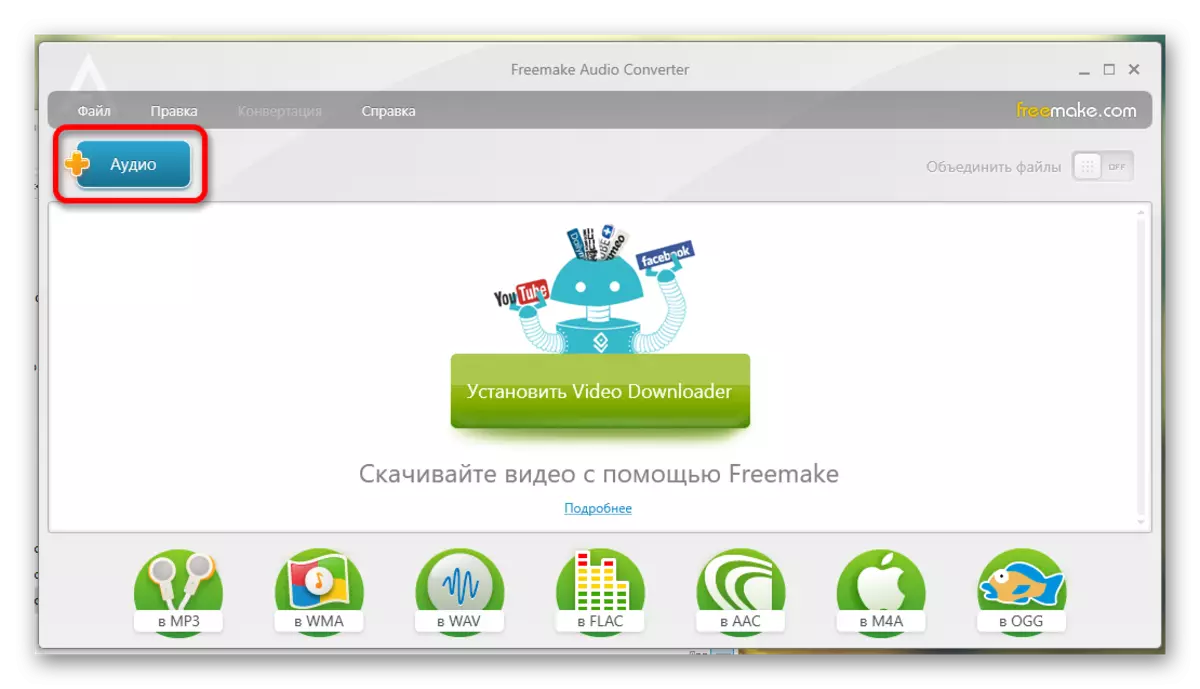
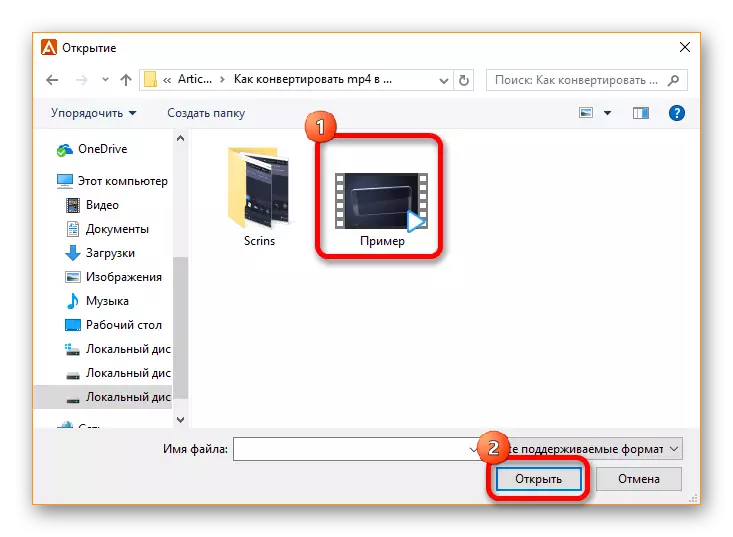
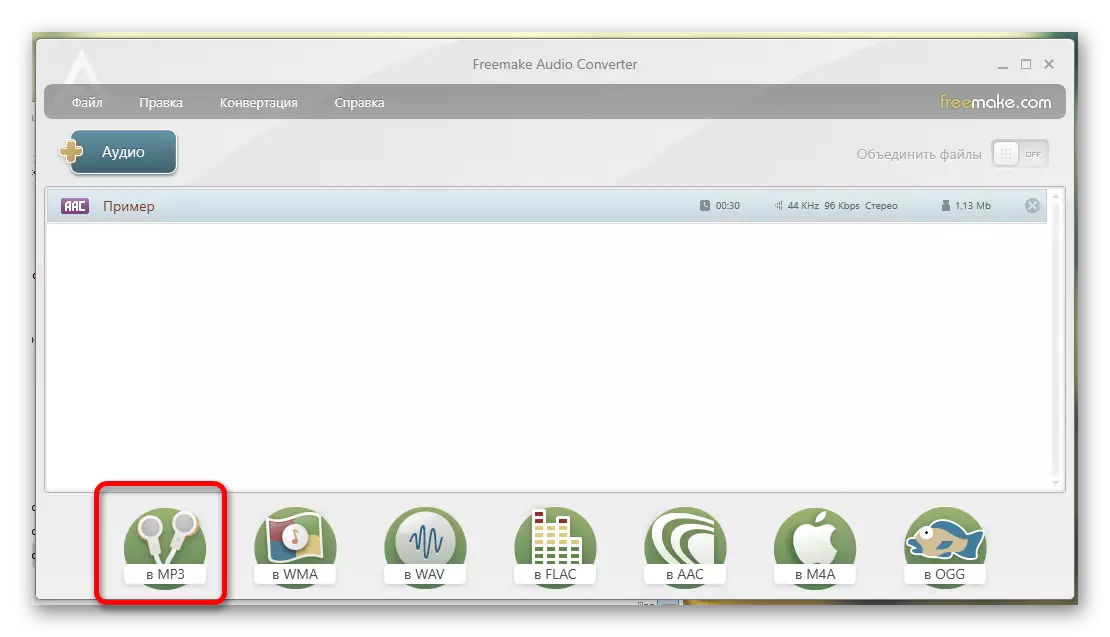
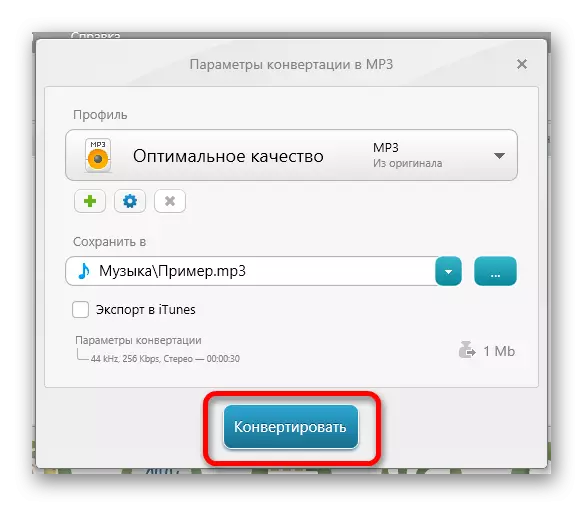
ତେଣୁ କିଛି ସରଳ ପଦକ୍ଷେପ ପାଇଁ ଆପଣ ଏକ ଭିଡିଓ ଫାଇଲ୍ କୁ ଏକାଧିକ ପ୍ରୋଗ୍ରାମ୍ ବ୍ୟବହାର କରି ଅଡିଓକୁ ରୂପାନ୍ତର କରିପାରିବେ | ଯଦି ଆପଣ ଏପରି ପ୍ରୋଗ୍ରାମ ଜାଣନ୍ତି ଯାହା ଏହିପରି ରୂପାନ୍ତର ଭଲ ପାଇଁ ଉପଯୁକ୍ତ, ତେବେ ସେହି ମନ୍ତବ୍ୟଗୁଡିକରେ ଲେଖନ୍ତୁ ଯାହା ମନ୍ତବ୍ୟ ଲେଖନ୍ତୁ ଯାହା ଦ୍ others ାରା ଅନ୍ୟ ପାଠକମାନେ ମଧ୍ୟ ସେଗୁଡ଼ିକୁ ଯାଞ୍ଚ କରିପାରିବେ |
